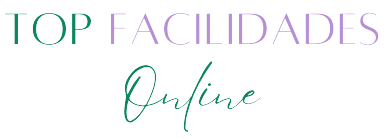Como Instalar Aplicativos na TV Samsung
Ter uma Smart TV significa ter acesso a uma infinidade de aplicativos que podem transformar sua experiência de entretenimento.
Se você tem uma TV Samsung, pode instalar facilmente diversos apps para assistir filmes, séries, ouvir músicas e até jogar.
Neste guia completo, você aprenderá como instalar aplicativos na TV Samsung, além de entender como baixar apps em outras marcas, mover ícones na tela inicial e até mesmo bloquear e excluir aplicativos. Vamos lá!
Como Instalar Aplicativos na TV Samsung: Guia Passo a Passo
Baixar aplicativos em uma TV Samsung é um processo simples e rápido. A loja oficial da marca, a Samsung Apps, oferece centenas de opções para personalizar sua TV.
Passo a Passo para Instalar:
- Ligue sua TV e conecte-a à internet.
- Pressione o botão Home no controle remoto.
- Acesse a opção Apps no menu principal.
- Use a barra de pesquisa para encontrar o aplicativo desejado.
- Selecione o aplicativo e clique em Instalar.
- Após a instalação, o app estará disponível na tela inicial.
Como Baixar Aplicativos em Smart Tvs de Outras Marcas (LG, Google TV E Roku TV)
Se você tem uma TV de outra marca, o processo pode variar, mas segue uma lógica parecida.
LG Smart TV:
- Acesse a LG Content Store pelo menu principal.
- Pesquise pelo aplicativo desejado.
- Clique em Instalar e aguarde a finalização.
Google TV:
- Entre na Google Play Store.
- Utilize a pesquisa para encontrar o app.
- Clique em Instalar e aguarde.
Roku TV:
- Acesse a loja de canais Roku.
- Pesquise e selecione o app.
- Clique em Adicionar Canal e aguarde a instalação.
Métodos Alternativos para Instalar Aplicativos na TV Samsung
Além do método tradicional pela Samsung Apps, há outras formas de baixar aplicativos na sua TV Samsung, especialmente quando um app específico não está disponível na loja oficial.
Instalando Apps pela Samsung Apps
- Conecte sua TV à internet.
- Pressione o botão Home no controle remoto e selecione Apps.
- Utilize a barra de pesquisa para encontrar o aplicativo desejado.
- Clique em Instalar e aguarde o processo ser concluído.
- O aplicativo aparecerá na tela inicial da sua TV.
Instalando Aplicativos Via USB
Se um app não está disponível na loja oficial, você pode instalá-lo manualmente via USB.
- No seu computador, baixe o arquivo APK do app desejado.
- Transfira o arquivo para um pendrive.
- Conecte o pendrive na porta USB da sua TV Samsung.
- Acesse Configurações > Segurança e habilite Fontes Desconhecidas.
- Utilize um gerenciador de arquivos para localizar e instalar o APK.
- Após a instalação, o app estará disponível no menu principal.
Como Instalar Aplicativos de Terceiros na TV Samsung
Caso sua TV seja compatível com sistemas baseados em Android, é possível instalar aplicativos de terceiros seguindo estas etapas:
- Ative a opção Fontes Desconhecidas nas configurações da TV.
- Baixe um gerenciador de arquivos na Samsung Apps.
- Use o gerenciador para localizar e instalar arquivos APK baixados.
Cuidados ao Instalar Aplicativos Fora da Loja Oficial:
Baixar aplicativos fora da Samsung Apps pode trazer riscos à sua TV e privacidade. Alguns pontos importantes a serem considerados:
- Segurança: Aplicativos de terceiros podem conter vírus ou malwares.
- Compatibilidade: Nem todos os aplicativos funcionarão corretamente na TV Samsung.
- Atualizações: Apps instalados por APK não recebem atualizações automáticas.
- Privacidade: Alguns apps podem coletar dados sem o seu consentimento.
Para minimizar riscos, sempre baixe aplicativos de fontes confiáveis e verifique permissões antes da instalação.
Comparação: Instalar Apps Pela Loja Oficial ou por Métodos Alternativos?
Os aplicativos podem ser instalados de duas formas: dentro da loja oficial e por métodos alternativos.
Vantagens da Instalação pela Loja Oficial:
- Segurança garantida.
- Instalação rápida e fácil.
- Atualizações automáticas.
Riscos da Instalação por Métodos Alternativos:
- Possibilidade de instalar apps não disponíveis na Samsung Apps.
- Risco de segurança, pois os aplicativos não passam pelo controle da Samsung.
Como Organizar os Aplicativos na Tela Inicial da TV Samsung
Se deseja organizar melhor os apps da sua TV, é possível movê-los na tela inicial.
Passo a passo para mover aplicativos:
- Pressione o botão Home no controle remoto.
- Selecione o app que deseja mover.
- Mantenha pressionado o botão Enter até aparecer a opção Mover.
- Use as setas para reposicionar o app e confirme.
Como Jogar na TV Samsung: Baixando e Aproveitando Jogos
As Smart TVs da Samsung também permitem que você baixe e jogue diversos games diretamente na tela grande, proporcionando uma experiência imersiva sem precisar de consoles.
Passo a Passo para Baixar Jogos:
- Pressione Home no controle remoto e acesse Apps.
- Pesquise por jogos disponíveis na loja Samsung Apps.
- Selecione o jogo desejado e clique em Instalar.
- Após a instalação, o jogo aparecerá na tela inicial da TV.
- Utilize um controle Bluetooth ou o próprio controle remoto para jogar.
Como Bloquear e Desbloquear Aplicativos na TV Samsung
Se você deseja restringir o acesso a determinados aplicativos, a TV Samsung permite bloqueá-los com senha.
Como Bloquear um Aplicativo:
- Pressione Home e vá até Apps.
- Selecione o aplicativo e pressione Enter.
- Escolha a opção Bloquear e defina um PIN.
Como Desbloquear um Aplicativo:
- Acesse Apps e selecione o app bloqueado.
- Digite o PIN de segurança para liberar o acesso.
Como Excluir Aplicativos da TV Samsung e Liberar Espaço
Se precisar liberar espaço ou remover um aplicativo que não utiliza mais, siga este passo a passo.
Passo a passo para Excluir um App:
- Pressione Home e vá até Apps.
- Selecione o app que deseja remover.
- Pressione Enter e escolha Excluir.
- Confirme a remoção do aplicativo.
Conclusão
Agora você já sabe como instalar aplicativos na TV Samsung e também em outras marcas de Smart TV. Personalizar sua TV com os melhores apps deixa sua experiência de entretenimento ainda mais completa. Seja baixando diretamente da loja oficial ou usando métodos alternativos, você tem diversas opções para explorar. Agora é só explorar, testar e desfrutar do melhor do entretenimento diretamente na sua tela!
Veja também Como Apagar Conta do Facebook Permanentemente